Как да оптимизирате производителността на компютъра. Как да оптимизирате компютъра си безплатно
В даден момент потребителят може да обърне внимание на факта, че компютърът му някак странно започна да работи. Зареждането на операционната система е бавно. Програмите станаха значително забавени. На екрана започнаха да се появяват все по-неразбираеми съобщения. Ако описаната ситуация ви е позната и не разбирате какво да правите и как, не се отчайвайте. Само за няколко минути ще научите как да оптимизирате компютъра си и какви препоръки трябва да следвате, за да не се появят такива проблеми. Точно днес трябва да се запознаете с невероятно полезния материал. След четене, което ще повиши знанията ви. Малко по-късно ги приложите на практика. В резултат получавате безценен опит! Искате ли да изпитате чувство на увереност? Тогава отидете, скъпи читателю!
Защо вашият компютър започва да работи бавно?
Отговорът е прост: защото не знаете как да оптимизирате работата на компютъра. Всичко е елементарно! Въпреки това, за да елиминирате всяка неизправност, трябва да разберете причината. В тази ситуация може да има няколко. Нека се запознаем с най-вероятните "опоненти" на изпълнението:
- Инфекция на операционната система със злонамерен софтуер.
- Дълго време не съществуваше превенция на твърдия диск.
- Много едновременно работещи програми.
- Кошче в регистъра
- Остарели драйвери.
- Операционната система не се актуализира.
Как да оптимизирате компютъра си: ръководство стъпка по стъпка
Трябва да се разбере, че само един интегриран подход към проблема с "бавния компютър" ще доведе до желания резултат от вашите действия. Така че, нека започнем!
Стъпка # 1: Сканирайте компютъра си
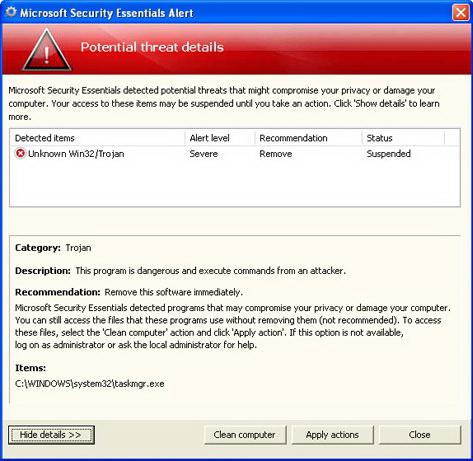
Уверете се, че инсталираната програма за защита на компютъра ви има най-новата антивирусна база данни. Направете дълбоко сканиране на всички секции на вашето устройство за съхранение (HDD).
Стъпка 2: Изчистване на дисковото пространство
- Отидете в менюто "Старт".
- Изберете "Всички програми".
- Преминете през елементите "Standard" - "System Tools" - "Disk Cleanup".
- Посочете кой от дисковете да се почистват.
- След анализ на системата ще ви бъде показан списък, в който трябва да маркирате елементите, които трябва да бъдат почистени.
- След това потвърдете действията си, като се съгласите да изтриете избраните файлове.
Както можете да видите, практическо решение на въпроса: "Как да оптимизираме работата на компютъра?" Не изисква много знания по компютърна грамотност. Между другото, тази операция трябва да се извърши на всички раздели на вашия твърд диск.
Стъпка # 3: Освобождаване на дисково пространство
Критичната ситуация е, когато системният дял на вашето устройство, който обикновено се обозначава с буквата “С”, оставя малко място. Затова е препоръчително да изтриете или прехвърлите в другата област на HDD всички ненужни файлове от работния плот или от главната директория на този диск.
Стъпка 4: Дефрагментирайте устройството
- Отидете в менюто "Старт".
- Изберете - “Моят компютър”.
- Кликнете с десния бутон на мишката върху една от секциите на вашия HDD и отидете на елемент "Properties".
- В прозореца, който се отваря, кликнете върху раздела "Service" и активирайте бутона "Run Defragmentation".
Имайте предвид, че оптимизирането на компютъра безплатно е невероятно интересна задача. В случай на незнание за „какво и как“ трябва да се свържете със специалист. Както разбирате, тази опция е изпълнена със загуба на време и, разбира се, определена сума пари.
Стъпка # 5: Редактирайте стартовото меню
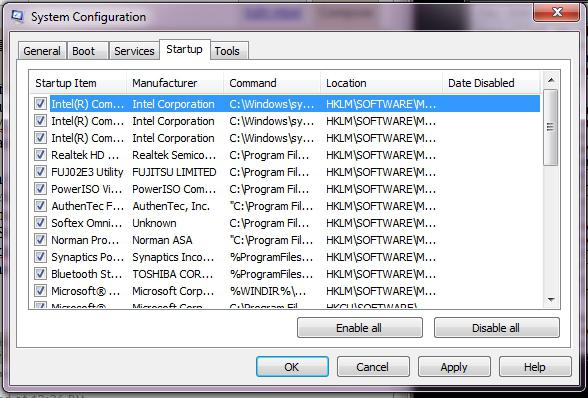
Факт е, че програмите, които инсталирате, в по-голямата си част са регистрирани в специална област на системата. Когато операционната система е заредена, софтуерът в списъка с приоритети се изпълнява автоматично и е във фонов режим, въпреки че консумира ресурси на компютъра. Следователно е необходимо да се коригира автозареждането.
- Натиснете едновременно клавишната комбинация "Win + R".
- Въведете командата "msconfig".
- Отворете раздела "Стартиране".
- Деактивирайте ненужните програми.
Въпреки това, бъдете внимателни в процеса на редактиране. Деактивирайте само онези обекти, които са сигурни. По този начин ще можете значително да оптимизирате компютъра си. Windows 7, между другото, е изключително продуктивен, когато потребителят внимателно следва "здравето" на системата като цяло. Не забравяйте, че самозареждането е едно от най-критичните области на производителността на компютъра.
Стъпка 6: Почистване на регистъра
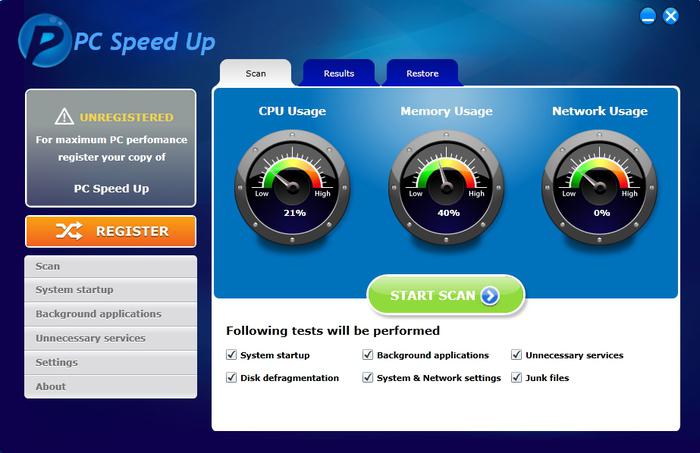
Тази статия няма да разглежда решение на проблема с помощта на стандартни системни инструменти. Тъй като, на първо място, това е опасно в "изпълнение" на новак. Затова се препоръчва да изтеглите специализиран софтуер, който автоматично ще почисти регистъра, без да се засягат критичните параметри в системните записи на операционната система. Има смисъл да се запознаете със списъка по-долу.
Софтуер за оптимизация на компютри
- CCleaner;
- AusLogics BoostSpeed;
- Разширено обслужване на системата;
- Wise Memory Optimizer;
- Reg Organizer;
- Vit Registry Fix.
Всички тези програми перфектно се справят с цялостния процес на оптимизация. Инсталирайте всеки от тях и проблемите ви ще бъдат намалени.
Стъпка 7: Актуализирайте драйверите и операционната система
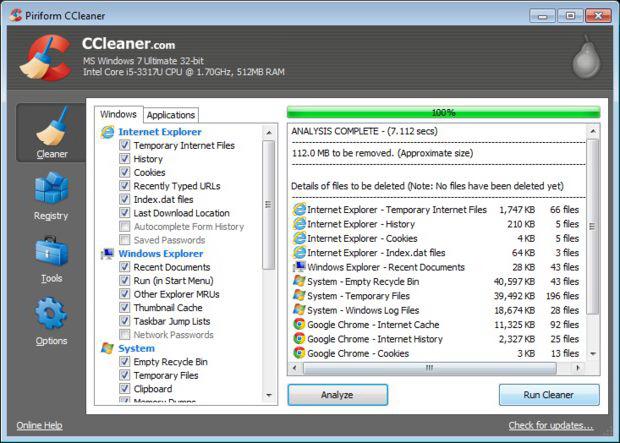
Към днешна дата, за съжаление, няма достойни безплатни програми за решаване на този набор от задачи. Просто трябва да разчитате на подкрепата на производителя на вашата дънна платка. С други думи, трябва непрекъснато да следите пускането на нови версии на драйверите специално за вашата дънна платка. Що се отнася до актуализирането на операционната система, силно се препоръчва да не се деактивира автоматичната настройка в Windows (зареждане на нови промени за вашата операционна система). Тъй като сигурността на вашия компютър е пряко зависима от тяхната приложимост.
Полезни съвети за подобряване на производителността на компютъра
За да оптимизирате производителността на компютъра, Windows 8 има невероятно ефективен набор от различни помощни програми. Това е най-бързата операционна система от Microsoft. Но без превантивна поддръжка, която трябва да се извършва систематично, вероятно ще останат само „спомени“ от „скоростта“. Въпреки това, представените по-долу препоръки са подходящи за всички системи на семейството на Microsoft. 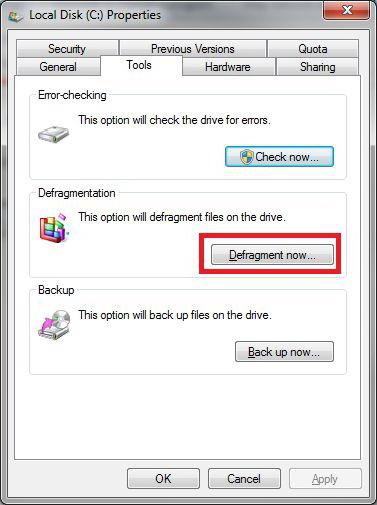
- Постоянно използвайте инструментите за наблюдение, вградени в операционната система. Това ще спомогне за лесното откриване на “поглъщащия” ресурс на системата.
- С малко количество RAM, отделете повече място за файла за виртуална памет.
- Не използвайте едновременно интензивни програми.
- Гледайте за интернет трафик.
- Бъдете в крак с BIOS.
Следвайки препоръките, можете самостоятелно да оптимизирате производителността на компютъра си. Windows XP или друга операционна система на Microsoft буквално ще „летят“, ако поемате пълна отговорност за всички аспекти на правилната поддръжка на вашия компютър. Заслужава да се отбележи още един важен фактор в системата "бързо движение" - правилно конфигуриран BIOS. Основната компютърна система контролира хардуерното "пълнене" на компютъра, често крие неизползваните машинни ресурси от потребителя, а това е потенциалът ...
В заключение
Сега имате достатъчно знания, за да оптимизирате компютъра си безплатно. Информацията, предоставена на вашето внимание, в крайна сметка ще се превърне в безценен опит. Разбира се, при условие, че ще приложите всичко, за което сте научили. Въпреки това, освен всичко, което сте успели да прочетете и овладеете, има много други различни начини, използването на които ще позволи на потребителя да постигне значителни промени в работата на компютъра. Например, ъпгрейд на компютърен хардуер - изграждане количеството RAM чрез добавяне на допълнителни ламели на RAM ... Но това е темата на следващата статия. Стабилност и плодотворна работа!
